Conţinut
- Caracteristicile partițiilor și ale sectoarelor
- Structura tabelului principal
- Programul de boot Grub
- Salvarea și modificarea elementelor de bază
- Backup
- Tabel Linux fdisk
- Stăpânirea conținutului hard disk-ului dvs
- Ajustarea dimensiunii în registru
- Camuflarea sistemului de operare
- Reorganizarea descriptorilor
- Restaurarea procedurii de pornire
- Sistem de securitate informatică
- Comparație între standarde
Înregistrarea principală de pornire este tradiționala Un mod de stocare a informațiilor pe hard disk, împreună cu un cod de pornire. Adică, tabelul este conținut în MBR, care este stocat în sectorul nr. 1: cilindrul 0/capul 0/sectorul 1 sau, alternativ, LBA 0.
Computerele personale încă mai folosesc acest standard de disc bootabil cu informații despre partiții pe el. Tabelele de partiții MBR tradiționale sunt tehnic depășite în lumea de astăzi, deoarece structura câmpului LBA pe 32 de biți începe să "se supraîncarce" la locul de muncă Cu discuri de 2TB. Un posibil înlocuitor este GPT.
Caracteristicile partițiilor și ale sectoarelor

MBR este prima partiție de 512 octeți a unui sector de hard disk fizic. Acronimul său pentru Master Boot Record, un standard care a devenit operațional în 1983 până în prezent. Cu toate acestea, ea nu mai corespunde noilor cerințe tehnologice. O limitare majoră este dimensiunea maximă pe care o poate gestiona - 2 TB. O altă limitare este că MBR poate comunica doar cu 4 partiții primare.
Metode de acces:
- În CHS (cilindri/ capete, mod de acces vechi) este sectorul nr. 1, capul nr. 0 și cilindrul nr. 0.
- În LBA (acces liniar pornind de la zero), este primul sector fizic nr. 0.
În LBA, acestea sunt numere absolute, primul fiind un număr zero. De exemplu, tabela de partiții MBR pe o unitate MAXTOR de 80 GB are 160 071 660 sectoare: în modul LBA, acestea sunt numerotate de la 0 la 160 071 659.
MBR conține 2 elemente care sunt importante pentru pornirea PC-ului:
- programul de pornire pe care BIOS îl va lansa după testul hardware;
- masa principală.
Acesta conține 4 descriptori care descriu poziția fizică pe hard disk. Poziția fizică este indicată în tabel:
- numărul absolut al sectorului numărul 1 din LBA;
- numărul de sectoare și tipul de partiție.
Structura tabelului principal
Deoarece tabela de partiții MBR conține doar 4 descriptori, se explică de ce un hard disk este format din patru partiții. Dacă utilizatorul are nevoie de mai mult, va trebui să creeze o versiune extinsă a fișierului.

Condiții de partiție extinsă:
- Se poate crea doar o singură partiție pe hard disk.
- Acesta poate fi împărțit în atâtea părți logice câte sunt necesare.
- Primul sector al unei partiții extinse conține un tabel de elemente logice.
- În mijlocul discului dur, există o tabelă de partiții MBR.
Sunt posibile două configurații care utilizează 4 descriptori:
- 4 partiții primare fără partiții extinse.
- 3 partiții primare și 1 partiție extinsă împărțite în mai multe părți logice.
Definiți structura MBR:
- Mai întâi localizați programul BOOT.
- Tabela de partiții MBR se găsește în mijlocul.
- Confirmați că este vorba de un sector BOOT.
- Cei doi octeți găsiți sunt valorile hexazecimale 0x55 și 0xAA.

Programul de boot Grub
MBR conține un tabel care diferă de la un disc la altul deoarece partițiile nu au același sector de mărime. Pentru a duplica un program de pornire, de exemplu pentru Grub, tabelele de partiții MBR de pe discul 1 pe discul 2, nu îl puteți copia direct pe discul 2, deoarece veți pierde totul dacă îl suprascrieți.
Restricții generale:
- Conține un tabel cu cele 4 partiții ale unității.
- Nu are delimitări logice.
- Dintre cele 4 primare, doar una poate fi extinsă.
- În cazul în care pe unitate este creată o partiție logică extinsă, aceasta este salvată în primul sector.
Există două tabele pe un hard disk:
- MAIN, salvat în primul sector care se află pe discul selectat din tabelul de partiții MBR.
- Tabela de partiții logice stocată în primul sector din mijlocul discului.
Salvarea și modificarea elementelor de bază
Având în vedere fragilitatea structurii în raport cu virușii, este important să se facă o copie de rezervă a tabelelor pentru a le putea restaura în caz de probleme, de exemplu cu MAIN. Atunci când partiția selectată are o tabelă de partiții MBR, având în vedere că discul dur are 4 partiții primare și nici una extinsă, pierderea sau distrugerea partiției primare va avea loc într-unul din cele două cazuri:
- virus, al cărui scop este de a distruge masa;
- manipulare defectuoasă a MBR de către utilizator.

Pentru copii de siguranță, există două soluții: să faceți o copie de siguranță a dischetei (512 octeți) cu tabela de partiții MBR pe partiția selectată și să copiați partiția vitală informații de stocare într-un loc sigur.
O copie de rezervă a fișierului poate fi făcută folosind utilitarul dd sub Linux, după cum urmează
dd if=dev/hda of=secteur_mbr_disque_hda bs=512 count=1.
Apoi creați un fișier: sector_mbr_disque_hda, care conține 512 octeți de MBR.
Pentru a o vizualiza în format hexazecimal, utilizați mc sub Linux: mc -v sector_mbr_disque_hda.
Algoritm următoarele etape, atunci când discul are o tabelă de partiții MBR:
- Apăsați F4 pentru a vedea fișierul în format hexazecimal.
- Apăsați F10 pentru a ieși din mc.
- Găsiți fișierul de backup sector_mbr_disque_hda pe discul de backup.
Backup
Pentru a evita probleme suplimentare la citirea copiei de rezervă, trebuie să salvați tabelul. Dintre toate informațiile conținute în descriptorii MBR de 16 octeți, numai următoarele 3 sunt de interes și vă vor permite să salvați sau să recuperați partițiile primare:
- numărul absolut în LBA mai întâi;
- dimensiunea partiției în sectoare;
- tipul de partiție (număr hexazecimal de la 0x00 la 0xFF).
Pentru a o obține, utilizați programul fdisk sub Linux. De exemplu, pentru a scana un disc, rulați: fdisk / dev / hdb. Intrați în meniul expert: comanda "x". Vizualizarea tabelelor: comanda "p". Apoi, fdisk arată conținutul celor 4 descriptori MBR, începutul și sfârșitul în modul CHS, începutul și dimensiunea în sectoare absolute (modul LBA), ultima coloană (ID).
Pentru a salva cea principală, trebuie să specificați tipul, începutul și dimensiunea fiecăreia dintre cele 4 partiții. De exemplu, următoarea schemă este utilizată pentru un MAXTOR de 80 GB.

Hdb1 începe la 63, nu la 1. Acest lucru înseamnă că sectoarele de la 1 la 62 nu sunt utilizate pe unitatea de disc, după cum confirmă comanda fdisk v.
Tabel Linux fdisk
În modul expert, structura menționată mai sus, are pentru unitate un sector absolut în accesul LBA. Dar unele programe oferă fdisk în modul normal și oferă un cilindru ca unitate (1 cilindru = 16 065, sectoare = aprox. 8 Mo). Prin urmare, alegerea este fie de a ridica tabelul de partiții și de a utiliza un sector ca unitate, fie de a ridica cilindrii și de a utiliza o unitate cilindrică. Scopul este de a evita conversia, de exemplu, trecerea de la modul CHS la modul LBA, care, în cazul unui calcul incorect, ar putea fi un dezastru pentru datele stocate.

Deși cilindru pare mai potrivit pentru a descrie partițiile de pe o unitate selectată, unde este tabelul MBR pentru hard disk-uri mari, se folosește doar sectorul din două motive:
- Este cea mai mică unitate și permite definirea partițiilor chiar dacă acestea nu se termină la limita unui cilindru, adică dacă nu conține numărul de cilindri ENTIER.
- GRUB (rulați) vă permite să ștergeți manual tabelul cu condiția ca informațiile să fie introduse în sectoare LBA absolute și nu în cilindri.
Stăpânirea conținutului hard disk-ului dvs
Pentru a recupera tabela de partiții de bază, utilizați GRUB fie din linia de comandă atunci când porniți PC-ul, fie porniți de pe o dischetă care conține Grub, rulând-o într-un shell Linux. Când se prezintă meniul de boot (Linux, Windows), apăsați tasta "C" pentru a merge la linia de comandă.
Tasta TAB afișează toate comenzile pe care le puteți utiliza cu Grub. Printre acestea se numără funcția partnew, care creează o nouă partiție. De fapt, nu face nimic altceva decât să scrie (suprascrie) unul dintre cei 4 descriptori din MBR.

Sintaxa partnew: partnew partition type début taille,
unde:
- Partiția este o partiție de recuperare sub forma (hd0,0) sau (hd0,1) sau (hd1,0). Grub începe numerotarea discurilor de la zero. De exemplu, (hd0,0) reprezintă hda1 pentru Linux. În mod similar, Linux hdb3 va fi reprezentat ca (hd1,2).
- Tip - Tipul partiției ca număr hexazecimal (prefixat cu 0x) de 1 octet.
- Début - numărul LBA absolut al primului sector.
- Taille - reprezintă dimensiunea sectorului.
De exemplu, pentru a reconstrui 4 partiții MAXTOR de 80 GB, există o tabelă de partiții MBR pe disc, deci sunt necesare următoarele 4 comenzi
- grub> partnew (hd1,0) 0x83 63 7180992;
- grub> partnew (hd1,1) 0x82 7181055 1076355;
- grub> (hd1,2) 0xc 8257473 73674027;
- grub> partnew (hd1,3) 0x83 81931563 78140097.
Pentru a reproduce un tabel stocat în MBR, utilizați comanda: grub> (hd1).
Grub va returna apoi fiecare tip de partiție primară, precum și numărul total de sectoare de pe disc în LBA, dar nu oferă caracteristicile (start și dimensiune) ale fiecărei partiții, așa că vă permite să introduceți tabelul.
Grub vă permite să introduceți opțional informații din locația tabelului MBR de pe o anumită partiție în descriptorii. De asemenea, acest lucru "golește" unul sau mai mulți dintre cei 4 descriptori de Linux, DOS, Windows.
Ajustarea dimensiunii în registru

MFT - structura centrală NTFS și FAT. Partiția are o copie de rezervă (MFT Mirror) pentru a se proteja împotriva unei posibile pierderi de informații. În acest proiect, ocupă câteva mii de clustere. În mod implicit, NTFS rezervă 12,5% din spațiul disponibil pe partiție, datele nu pot fi scrise în această zonă rezervată pentru a evita fragmentarea.
Dimensiunea MFT este definită în registru, în funcție de tipul de fișier care a fost utilizat pentru înregistrare. Dacă utilizatorul scrie multe fișiere mici, este mai bine să aveți un MFT mare. Acesta poate fi mărit și va îmbunătăți performanța dacă partiția are suficient spațiu liber. Dezavantajele metodei: dacă este disponibil ceva spațiu liber pe partiție, creșterea MFT poate contribui la fragmentarea acesteia și va apărea efectul opus.
Există un software care vă permite să defragmentați MFT prin rularea acestuia la pornirea calculatorului. Pentru a seta dimensiunea MFT în registru, mai întâi salvați-l cu Erunt, apoi găsiți următoarea cheie: HKEY_LOCAL_MACHINESYSTEMCurrentControlSetControlFileSystem.
Faceți clic dreapta pe NtfsMftZoneReservation și atribuiți o valoare de la 1 la 4 în funcție de spațiul necesar pentru MFT (12,5%, 25%, 37,5%, 50%). Apoi ieșiți din registru și reporniți calculatorul.
Pre-defragmentare în modul sigur nu este necesar, dar în mod ideal este mai bine să dimensionați MFT pe partiția pe care tocmai ați formatat-o înainte de a introduce. Este recomandat să știți dinainte ce tip de date vor fi găzduite: filme, muzică și fotografii, documente, acest lucru vă permite să adaptați dimensiunea cât mai bine.
Camuflarea sistemului de operare

O astfel de operațiune este efectuată pentru a ascunde datele de pe hard disk. Această mascare face datele inaccesibile pentru sistemul de operare. Astfel, chiar și administrator de sistem (Linux root) nu va mai putea accesa aceste date ascunse.
Camuflajul nu înseamnă pur și simplu ascunderea unui fișier prin activarea destinației sau a permisiunilor sale cu restricțiile sistemului de fișiere Ext2 în Linux sau NTFS în Windows. Ascunderea nu înseamnă folosirea unor caracteristici legale pe care toată lumea le cunoaște, ci folosirea unor caracteristici (BIOS, MBR și structura partițiilor). Sistem de operare va ignora complet acest spațiu.
Prima soluție, care este cea mai puțin originală dintre toate, este de a ascunde întreaga partiție folosind Partition Magic. Numai fișierele formatate în FAT (FAT16 sau FAT32) sau NTFS pot fi ascunse. Iată tipurile pe care trebuie să le folosiți pentru aceste partiții.
Reorganizarea descriptorilor
Pentru a schimba tipul de partiție într-unul dintre descriptorii MBR fără a modifica alte proprietăți, puteți utiliza comanda parttype din Grub. De exemplu, pentru a ascunde hdb3 cu 0xc în FAT32, tastați următoarele la linia de comandă: grub> parttype (hd1,2) 0x1c.
În acest fel, spațiul ocupat de partiție nu va fi gol și nu va fi vizibil din sistemele de operare Microsoft (MS-DOS, Win 9x și Windows XP). Pentru Linux, indiferent dacă este de tip 0xc sau 0x1c, FAT32 nu va cauza probleme în ambele cazuri.
Pentru a re-mappa hdb3 în Windows, acesta va da parametrul 0xc în loc de 0x1c: grub> parttype (hd1,2) 0xc. Această soluție utilizează doar tipul de partiție obișnuit și ascunde datele doar pentru sistemele DOS și Windows.
Restaurarea procedurii de pornire
În Windows XP, este posibil să recreați procedura de pornire MBR în DOS folosind comanda FIXMBR. Master Boot Record este suprascrisă, eliminând virușii de boot, reparând daunele atunci când PC-ul nu mai pornește sau când încărcătorul de boot este eliminat. Pentru a salva și restaura MBR-ul sub Windows, trebuie să utilizați un program de depanare. Sub UNIX și Linux folosiți comanda dd. Doar primul sector, primii 512 octeți ai discului trebuie salvați și restaurați.
Este foarte riscant să recuperați MBR de pe un hard disk pe altul, deoarece acest lucru ar suprascrie tabela de partiții a celei de-a doua unități. Singura excepție de la această regulă este atunci când ambele mașini au exact aceeași configurație hardware, în special dacă hard disk-urile sunt identice și partiționate în mod egal.
Windows Vista folosește comanda bootrec / FixMbr pentru a restaura. Aceasta poate fi accesată din consola de recuperare. Rețineți că, dacă MBR-ul original a fost îndreptat către încărcătorul de boot Linux (GRUB, LILO), acesta devine inaccesibil după această eroare. Apoi, porniți de pe CD-ul Linux (install/rebuild) și reconstruiți-l în acest fel.
Sistem de securitate informatică
Indiferent dacă folosiți un computer Windows, Macintosh sau Linux pentru utilizarea zilnică, trebuie să efectuați următorii pași minimi pentru a proteja datele sensibile pe mașinile din rețea.

Algoritm de acțiune:
- Efectuați un chkdsk la intervale regulate pentru a repara sau izola sectoarele defecte, mai degrabă decât defragmentarea sau curățarea unității.
- Rulați și salvați sectoarele de boot ale tuturor partițiilor MBR. Există diverse programe în acest scop: EditHexa, PTedit, DiskMap. Aceste programe vă permit să creați copii de rezervă și să afișați tabelele create.
- Utilizați un software de recuperare a datelor în cazul în care utilizatorii uită să facă copii de rezervă.
Comparație între standarde

Deși MBR este încă pe deplin funcțional, acesta a fost înlocuit cu noul standard GPT pentru GUID, legat de noile sisteme UEFI. Nu are alte limitări decât cele impuse de sistemul de operare însuși, atât în ceea ce privește dimensiunea, cât și numărul; de exemplu, Windows are o limită de 128 de partiții. Discurile GPT sunt mult mai fiabile decât discurile MBR. În cazul în care este pierdut, deteriorat sau suprascris, GPT creează mai multe copii redundante pe disc, astfel încât, în caz de defecțiune, probleme sau erori, tabelul este extras automat din oricare dintre aceste copii.
În ceea ce privește compatibilitatea, atunci când se creează sau se editează partiții, instrumentul trebuie să fie aliniat la noul format; în caz contrar, nu va fi posibilă editarea tabelei de partiții MBR, deoarece va fi activată o protecție pentru a se asigura că un instrument incompatibil nu confundă GPT cu standardele MBR.
În ceea ce privește sistemul de operare "Windows", Puteți porni doar de la GPT în versiunile 64 începând cu Vista. Versiunile moderne de Linux sunt, de asemenea, compatibile cu acest tip de disc și chiar și Apple a început să folosească GPT ca tabel implicit în loc de APT (Apple Partition Table).
Există câteva moduri pentru a vedea dacă discul folosește o anumită tabelă de partiții MBR. Puteți deschide Windows Disk Manager, orice instrument de partiționare inclus în MS-DOS.
Deschideți o fereastră CMD cu drepturi de administrator și tastați diskpart. Odată ce instrumentul este încărcat, acesta își face treaba, iar utilizatorul se uită la rezultat.
 Cum să vă curățați computerul pentru a nu încetini: alegerea programelor, configurare, instalare și sfaturi de specialitate
Cum să vă curățați computerul pentru a nu încetini: alegerea programelor, configurare, instalare și sfaturi de specialitate Cum să te conectezi la wifi pe windows xp: pași, instalare, configurare și sfaturi de la experți
Cum să te conectezi la wifi pe windows xp: pași, instalare, configurare și sfaturi de la experți Ventilație în antecameră: planificarea proiectului, etapele de instalare și sfaturi de specialitate
Ventilație în antecameră: planificarea proiectului, etapele de instalare și sfaturi de specialitate Cum să seduci un bărbat căsătorit: trucuri psihologice, sfaturi și trucuri
Cum să seduci un bărbat căsătorit: trucuri psihologice, sfaturi și trucuri Hdd în loc de unitatea dvd în laptop: metode de configurare, sfaturi
Hdd în loc de unitatea dvd în laptop: metode de configurare, sfaturi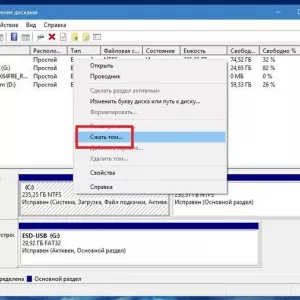 Instalarea windows 10 de pe hard disk: instrucțiuni pas cu pas, sfaturi și trucuri
Instalarea windows 10 de pe hard disk: instrucțiuni pas cu pas, sfaturi și trucuri Funcțiile delphi: descrieri, caracteristici, sfaturi și trucuri
Funcțiile delphi: descrieri, caracteristici, sfaturi și trucuri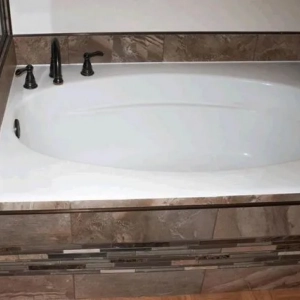 Cum să instalați o cadă de baie acrilică cu propriile mâini: instrucțiuni pas cu pas, sfaturi de instalare
Cum să instalați o cadă de baie acrilică cu propriile mâini: instrucțiuni pas cu pas, sfaturi de instalare Ceară și umbră de sprâncene - cum se utilizează, sfaturi și trucuri
Ceară și umbră de sprâncene - cum se utilizează, sfaturi și trucuri